Impresoras
En la página Impresoras, en Supervisión>Impresoras, el administrador de MyQ Roger:
tiene una visión general completa de todas las impresoras conectadas a su inquilino,
puede exportar la lista de impresoras a Excel,
añadir nuevas impresoras de una sola función.
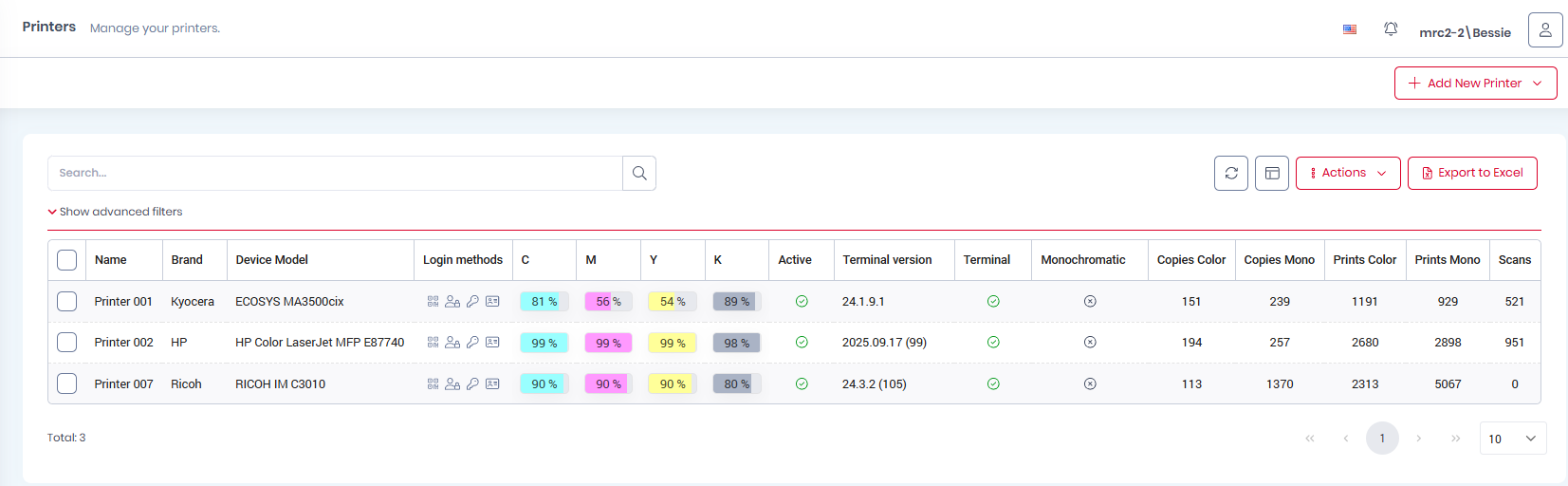
En Mostrar filtros avanzados hay muchos filtros disponibles que se pueden utilizar para modificar las impresoras que se muestran en la vista general.

En la parte superior derecha, puede utilizar el botón Selección de columnas para reorganizar las columnas que se muestran en la vista general.
Puede arrastrar y soltar columnas de un lado a otro o seleccionar una columna utilizando las flechas del centro y, a continuación, hacer clic en Guardar. Todas las columnas del lado Columnas mostradas se mostrarán en la vista general de impresoras.
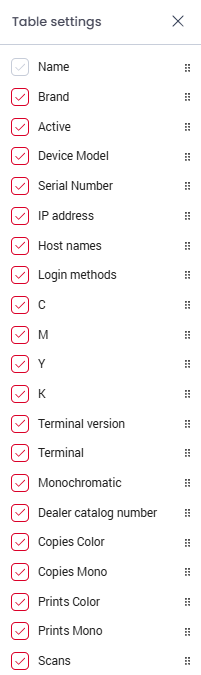
Añadir impresoras
Las nuevas impresoras (con terminales integrados) deben añadirse mediante el método de emparejamiento, descrito en MyQ Roger y MFD.
También puede hacer clic en el botón Crear impresora con terminal, introducir el código del dispositivo que se muestra en la pantalla de la impresora y hacer clic en Crear.
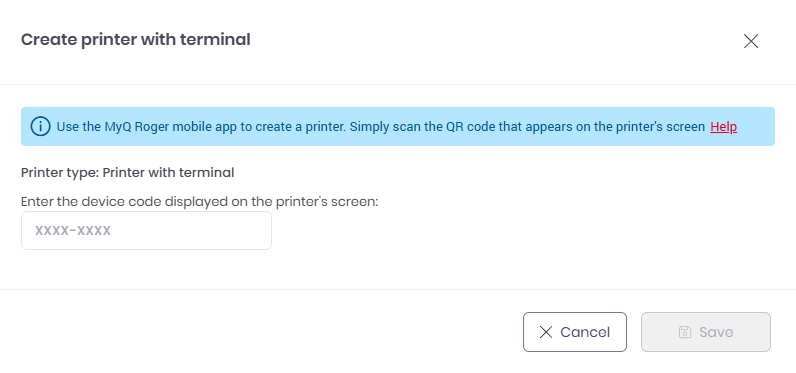
Las impresoras de función única se pueden añadir mediante el botón Crear nueva impresora de función única, descrito en Impresoras de función única.
Gestión de impresoras
El administrador de MyQ Roger puede gestionar las impresoras mediante el menú de tres puntos que aparece al hacer clic en una impresora. Las acciones disponibles son Editar, Solicitar descarga de registro, Desactivar y Eliminar.
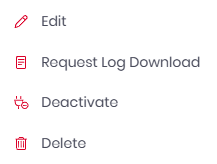
Ver: haga clic para ver los detalles de la impresora, como información general, estado del tóner, estado de la impresora y contadores de impresión.
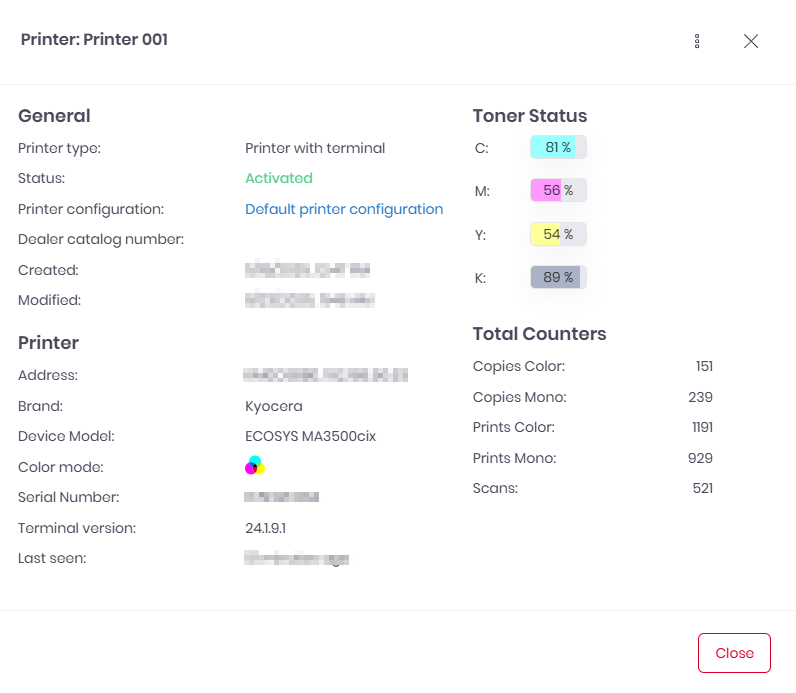
Editar: edita los detalles de la impresora, como el nombre que se muestra, la información de la marca, la dirección IP, etc.
Activar/Desactivar: dependiendo del estado de la impresora, puede activarla o desactivarla.
Eliminar: elimina la impresora.
Solicitar descarga de registro: genera la descarga del registro de la impresora seleccionada.
Descargar registro: descarga el último registro de descarga generado.
Exportar impresoras
Los usuarios también pueden utilizar el botón Exportar a Excel situado en la esquina superior derecha para exportar la lista de impresoras.
